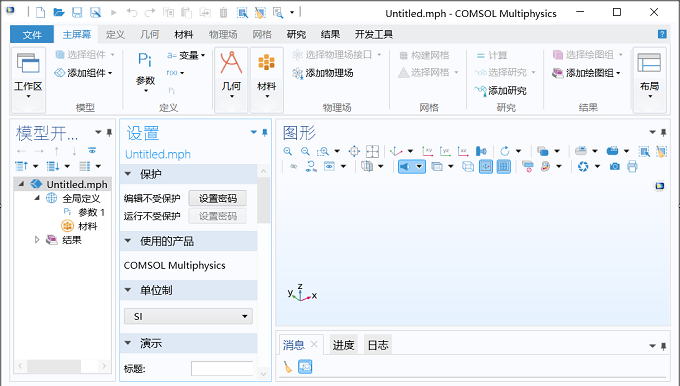安装前须知:
1.安装全程须断网,否则易安装不成功;
2.安装前先关闭360、电脑管家等所有杀毒软件,防止误杀补丁,导致安装失败;
3.COMSOL6.0适用于Win7/8.1/10(64位)系统,亲测可用!
4.安装COMSOL要求电脑用户名非中文,否则安装后无法打开。
COMSOL 6.0 WIN10 64位安装步骤:
1.先使用“百度网盘客户端”下载CMSL6_CN_x64安装包到电脑磁盘英文路径文件夹下,并鼠标右击进行解压缩,安装前先断开电脑网络,然后找到_SolidSQUAD_文件夹,将它复制粘贴到软件安装目录文件夹下,注意:安装目录路径文件夹名称中均不能含有中文字符!小编这里是复制到D盘COMSOL60文件夹下,将该文件作为软件安装目录
温馨提示:请记住新建安装目录文件夹的路径,后续操作需要用到。
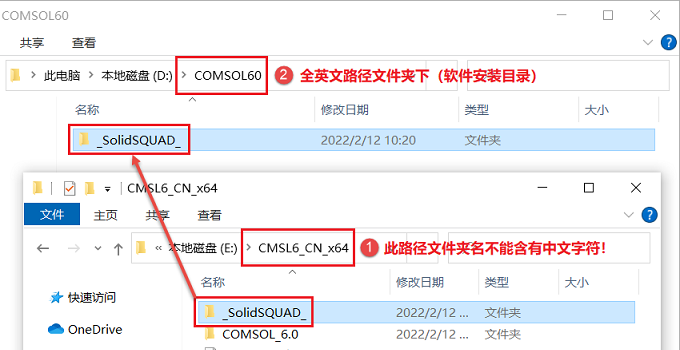
2.双击打开COMSOL_6.0文件夹

3.然后找到setup.exe,鼠标右键选择【以管理员身份运行】
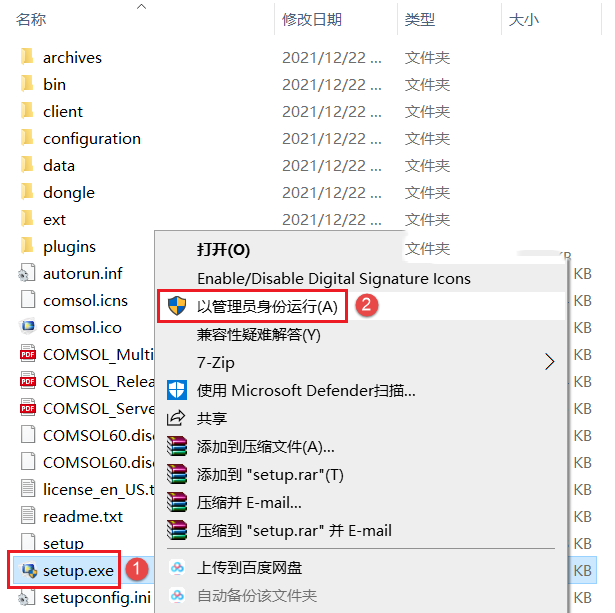
4.先勾选“简体中文(Simplified Chinese)”,然后点击【下一步】
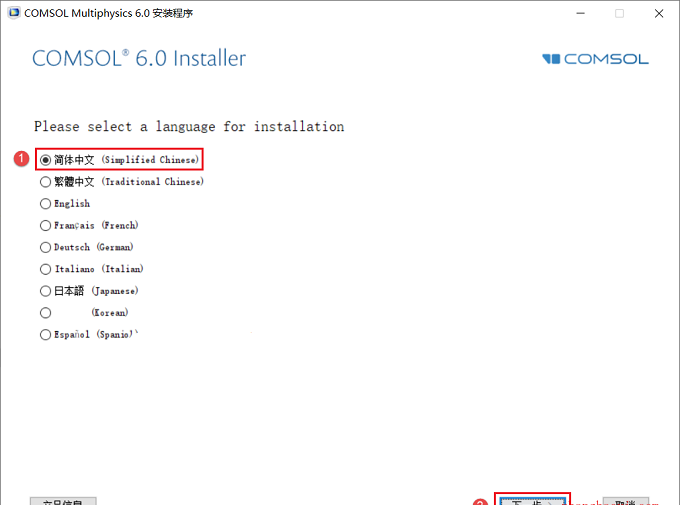
5.点击【新安装COMSOL6.0】按钮
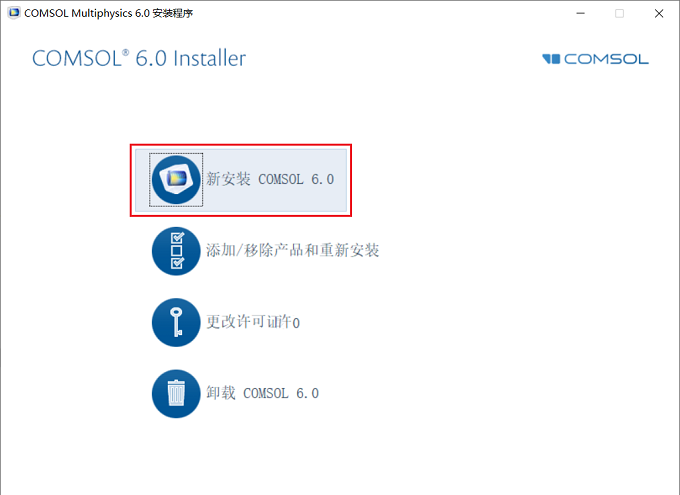
6.许可协议,先勾选“我接受…”,然后将许可证格式栏修改为“许可证文件”,再点击【浏览】按钮添加许可证文件
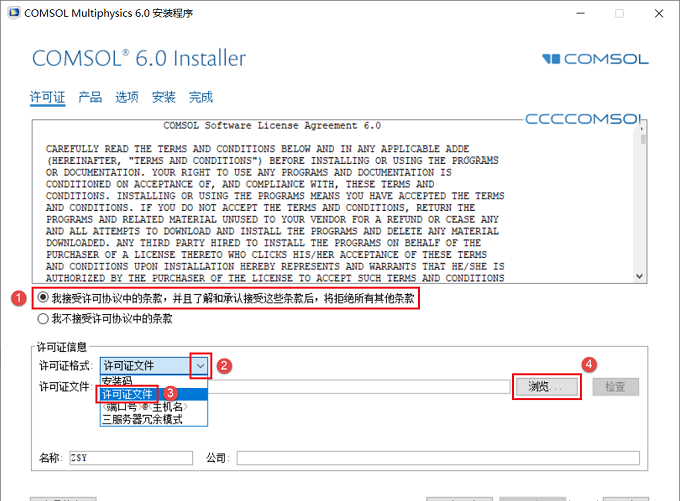
7.打开“选择许可证文件”窗口,先将“查找”栏修改为初始软件安装目录中_SolidSQUAD_文件夹,然后单击选中“LMCOMSOL_Multiphysics_SSQ.lic”文件,点击【Open】按钮
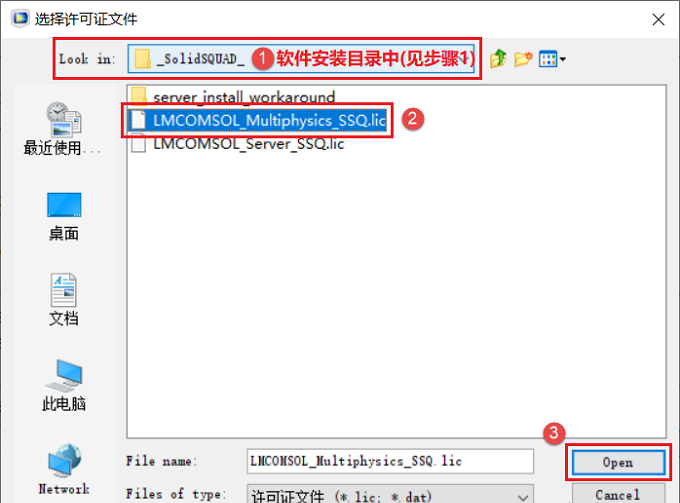
8.在公司栏后面的框中输入任意英文(如China等)即可,然后点击【下一步】
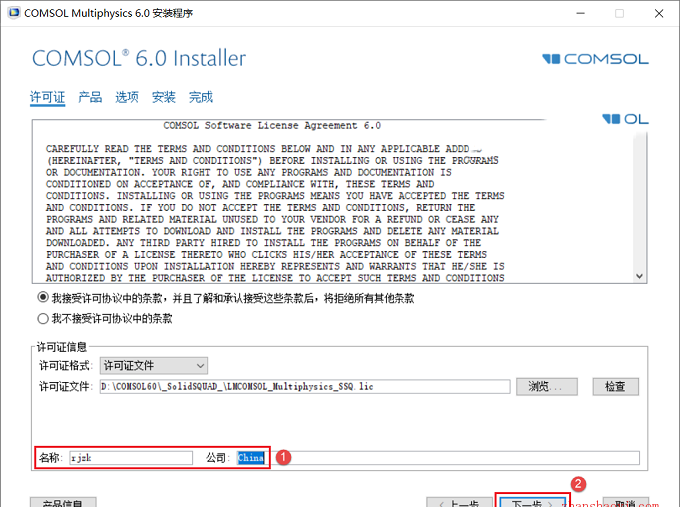
9.选择安装模块和安装路径,默认安装在C盘,点击【浏览】按钮可以修改安装路径,小编这里将软件安装在D盘COMSOL60文件夹下(见步骤1),然后点击【下一步】
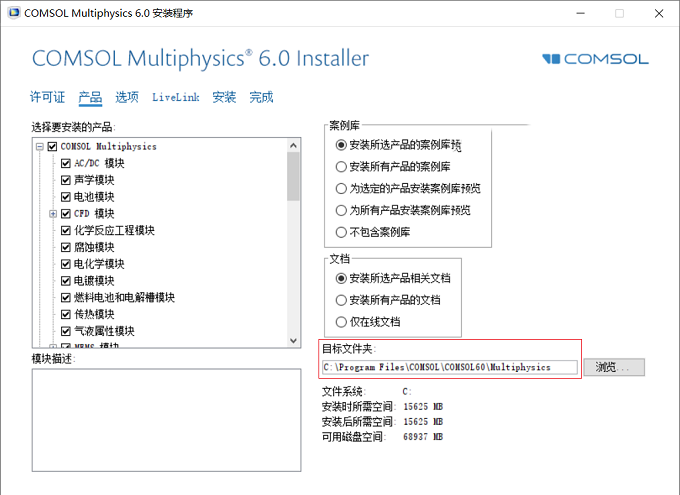
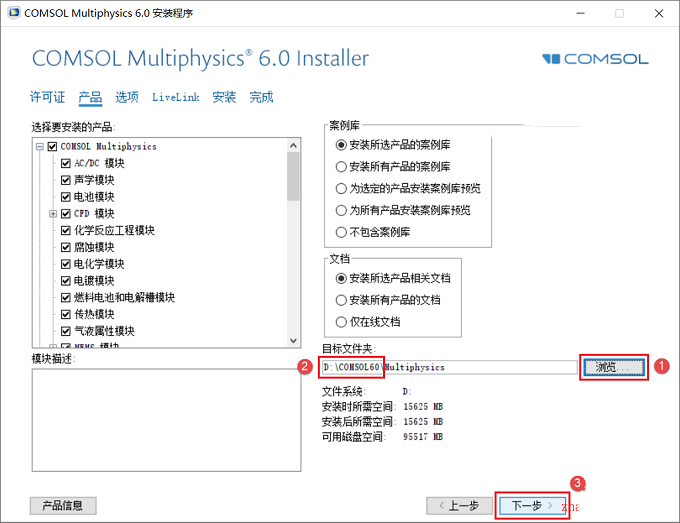
10.先取消“安装完成后检查更新”选项前面的勾选,然后点击【下一步】
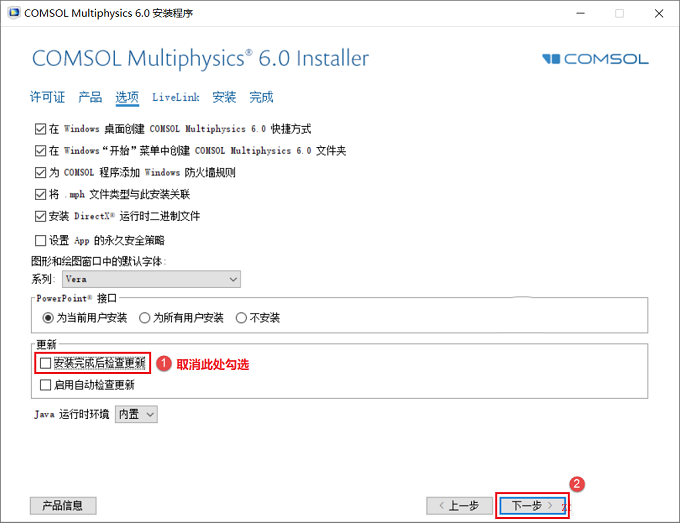
11.点击【安装】
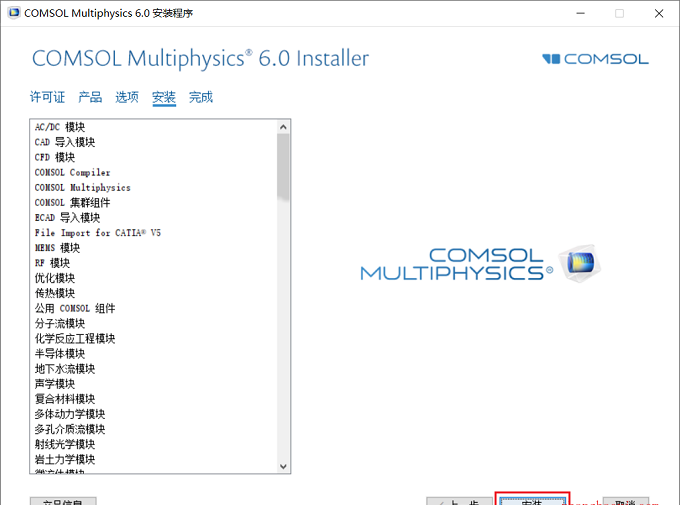
12.正在安装中,这个过程大概需要15分钟作用的时间,请耐心等待…
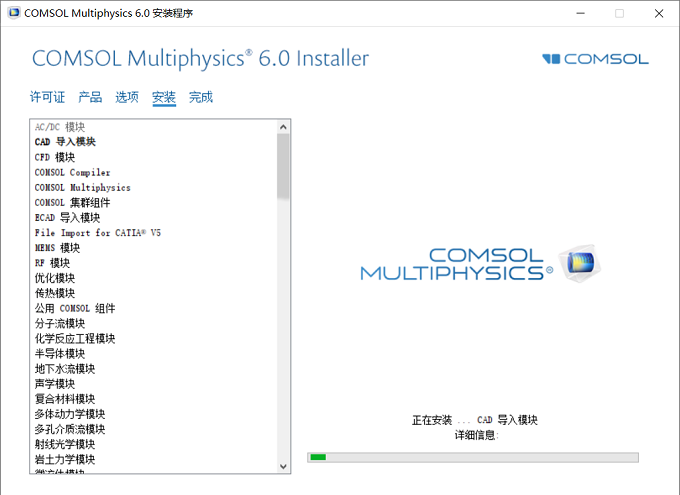
13.安装完成,点击【关闭】按钮
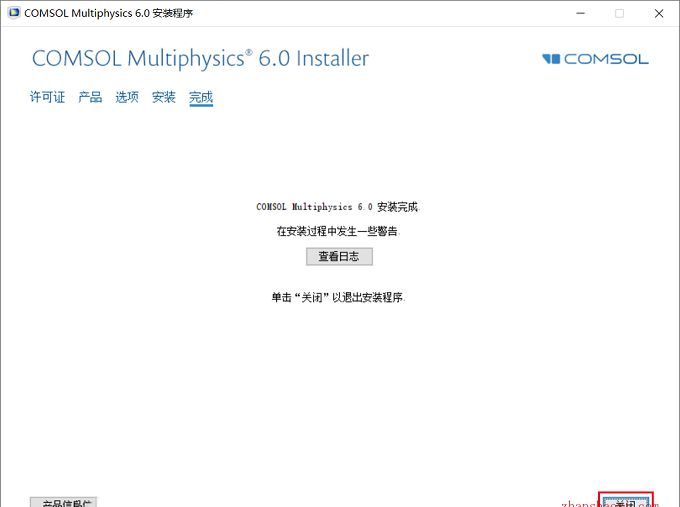
14.返回电脑桌面,找到COMSOL6.0图标,首次打开建议鼠标右击选择【以管理员身份运行】
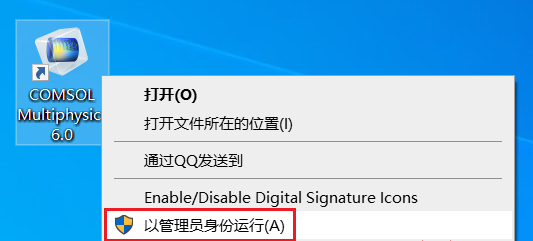
15.初始化中…
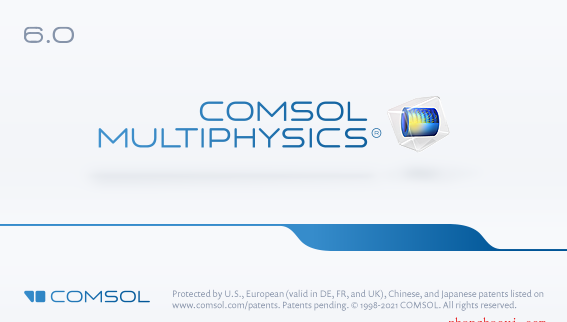
16.打开COMSOL6.0软件,中文版界面如下: